Se você costuma usar o Gtalk – serviço de mensagens instantâneas desenvolvido pelo Google - para se comunicar com seus amigos, é possível que a memória da sua caixa de entrada esteja sendo usada para gravar todas as suas conversas e deixando menos espaço para e-mails importantes. Além disso, você pode está guardando informações perigosas, já que você pode ter fornecido algum dado confidencial, como senhas bancárias.
Já seguiu o @TechTudo_oficial no Instagram?
Saiba como nunca salvar o histórico de todas as suas mensagens de uma só vez por meio deste tutorial elaborado pelo TechTudo. Confira o passo a passo:
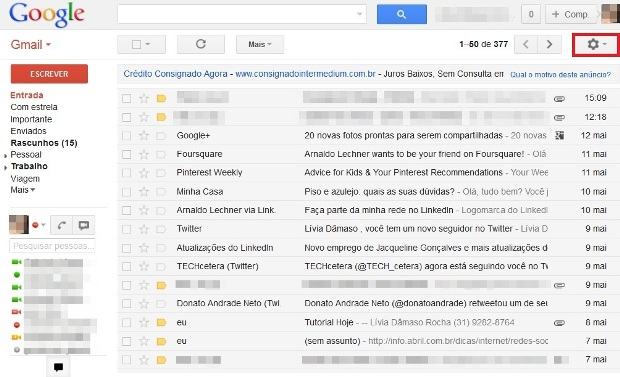
Conta de email do Gmail (Foto: Reprodução/Lívia Dâmaso)
Passo 1. Faça o login com a sua conta do Gmail. Após o seu e-mail, clique na engrenagem que representa o menu de configurações que fica localizado no canto esquerdo da sua tela;
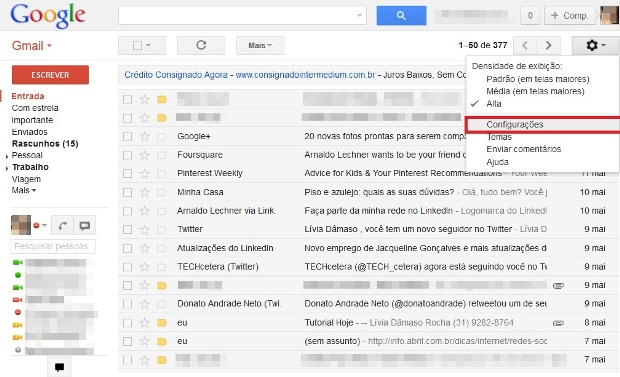
Acesso às configurações do Gmail (Foto: Reprodução/Lívia Dâmaso)
Passo 2. Clique na opção “Configurações”;
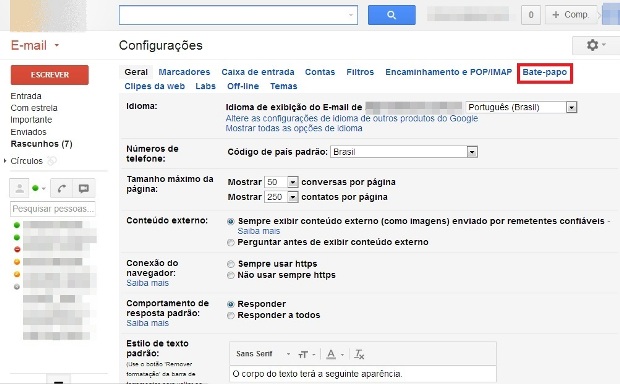
gCategoria “Bate- papo” das configurações do Gmail (Foto: Reprodução/Lívia Dâmaso)
Passo 3. Clique na categoria “Bate-papo”;
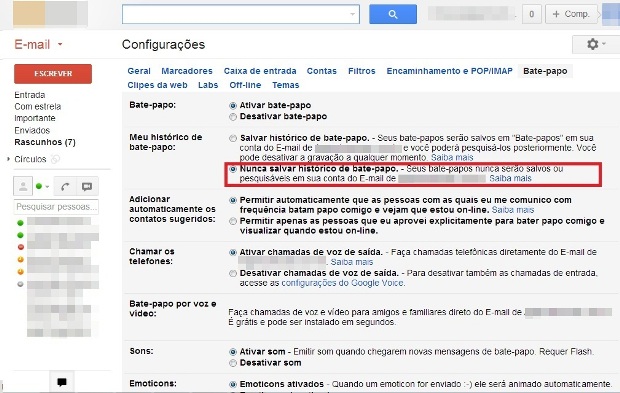
Configurações do Gtalk (Foto: Reprodução/Lívia Dâmaso)
Passo 4. Entre todas as definições do seu chat que estarão listadas, a segunda é “Meu histórico de bate-papo”. Marque a opção “Nunca salvar histórico de bate-papo” e a alteração será concluída.
Mesmo após configurar sua conta para não salvar o histórico das conversas no Gtalk, seus amigos que possuem o histórico habilitado para salvar as conversas poderão ter salvo tudo que você escreve para eles. Para evitar que isso aconteça, é necessário “Desativar Gravação” nas janelas de conversa de cada um deles, ou dos que você deseja que não salvem as mensagens trocadas. Saiba como no passo a passo seguinte:
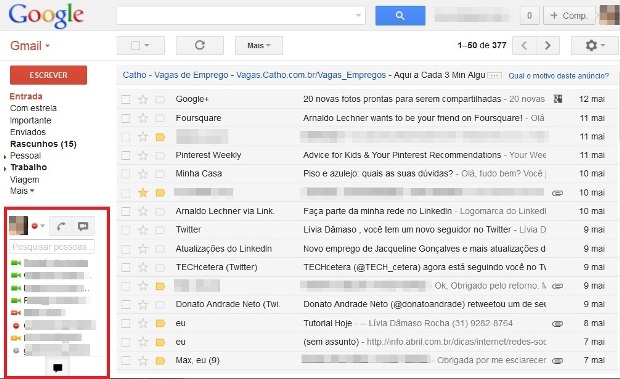
Área do bate-papo no Gmail (Foto: Reprodução/Lívia Dâmaso)
Passo 1. Escolha qual amigo você deseja desativar a gravação da conversa e clique no nome dele;
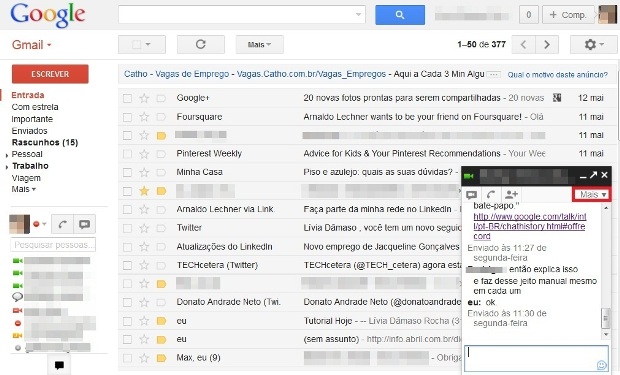
Janela do Gtalk (Foto: Reprodução/Lívia Dâmaso)
Passo 2. Com a janela do bate-papo aberto, clique na opção “Mais”;
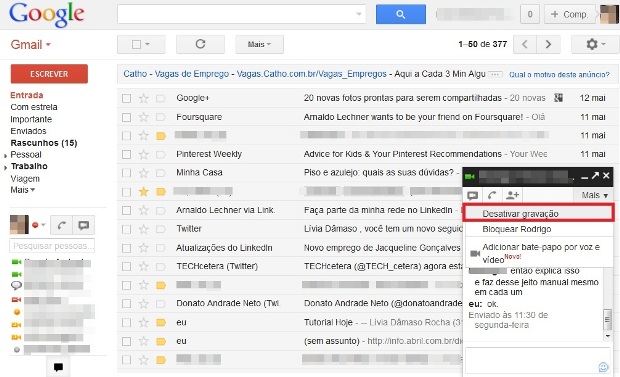
Opção para “Desativar Gravação” do bate-papo (Foto: Reprodução/Lívia Dâmaso)
Passo 3. Em seguida, escolha a alternativa “Desativar Gravação”.
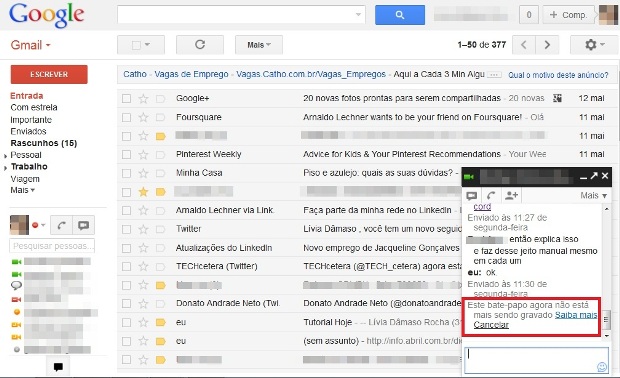
Mensagem de confirmação da alteração feita (Foto: Reprodução/Lívia Dâmaso)
Passo 4. Após a escolha por desativar a gravação da conversa, uma mensagem de confirmação aparecerá na área em que as mensagens trocadas pelos usuários aparecem.
Tem dúvidas sobre o Gtalk? Pergunte no Fórum do TechTudo!
Até o próximo Melhor do Planeta
Fonte: http://www.techtudo.com.br/dicas-e-tutoriais/noticia/2013/05/como-desativar-o-historico-de-conversas-do-google-talk.html

0 comentários:
Postar um comentário